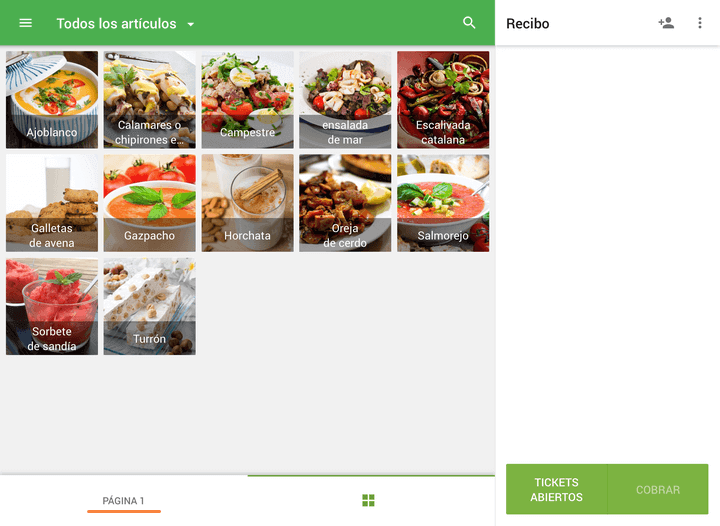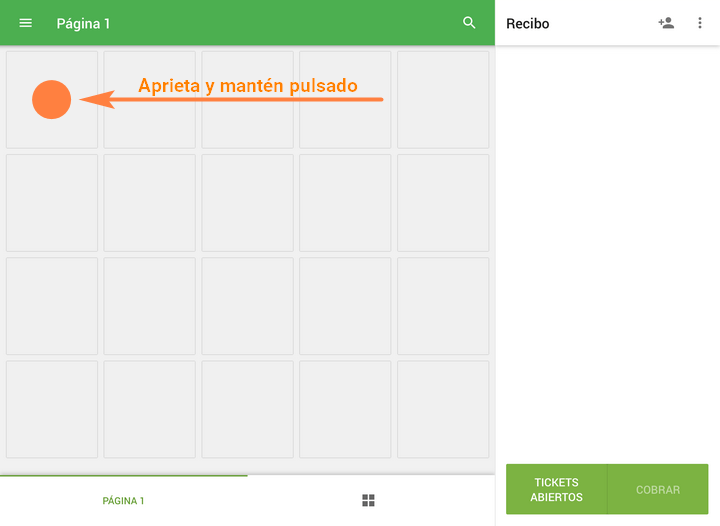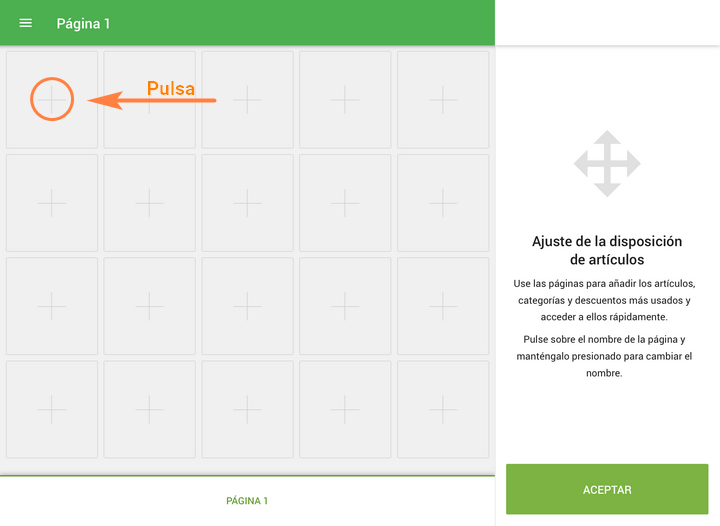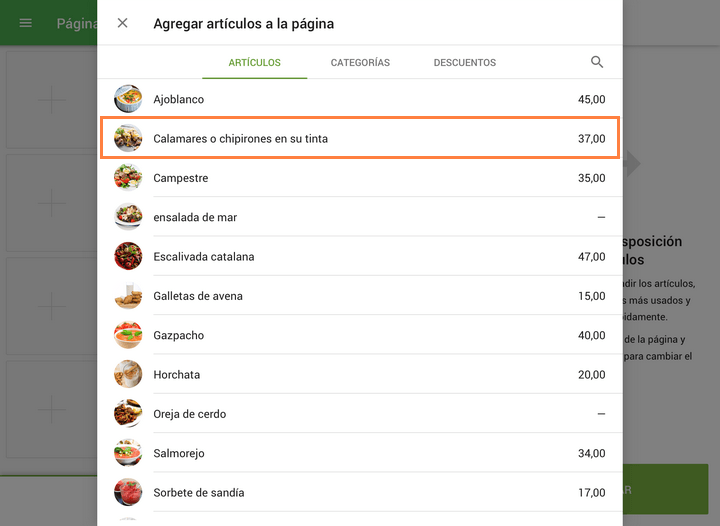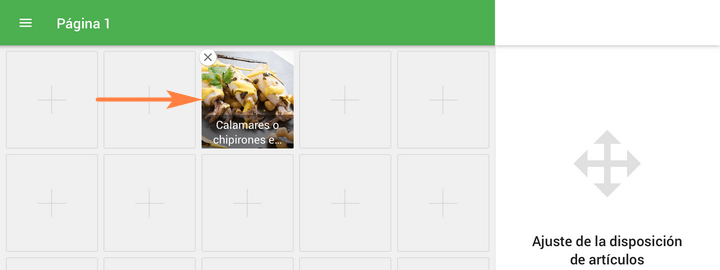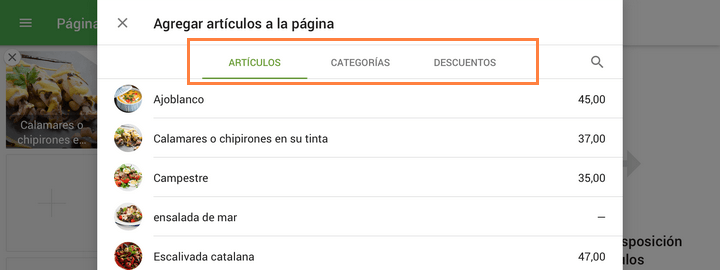1. Organización de artículos en una página personalizada
2. Gestión de páginas
Loyverse TPV le permite personalizar la pantalla de ventas en dispositivos Tablet creando páginas personalizadas y organizando artículos, categorías y descuentos para un acceso rápido y cómodo.
Nota: Esta función sólo está disponible en la aplicación Loyverse TPV instalada en dispositivos Tablet. En los smartphones, la pantalla de ventas utiliza una función diferente llamada Favoritos, que le permite marcar los artículos de uso frecuente para facilitar el acceso.
Páginas predeterminadas y personalizadas en Tablets
La página por defecto (marcada con un icono de cuadrícula) muestra todos los artículos en orden alfabético y no puede personalizarse.
Puede crear páginas personalizadas adicionales (por ejemplo, «Página 1», «Página 2») para organizar los artículos como desee.
Organización de artículos en una página personalizada
Abra la pantalla de ventas y vaya a una página personalizada como 'Página 1'.
Mantén pulsado un cuadrado vacío para introducir el modo «Ajuste de la disposición de artículos».
Toca cualquier recuadro con el signo «+» para abrir la lista de artículos.
Elige un artículo para colocarlo en esa casilla.
Arrastre y suelte los artículos para reorganizarlos según sea necesario.
También puede añadir Categorías y Descuentos utilizando el mismo método.
Gestión de páginas
En el modo «Ajuste de la disposción de artículos», puede gestionar las pestañas (páginas) de forma más flexible. Pulse sobre el nombre de la pestaña activa para abrir un menú con las acciones disponibles:
- Muévete a la derecha
- Moverse a la izquierda
- Renombrar
- Retirar
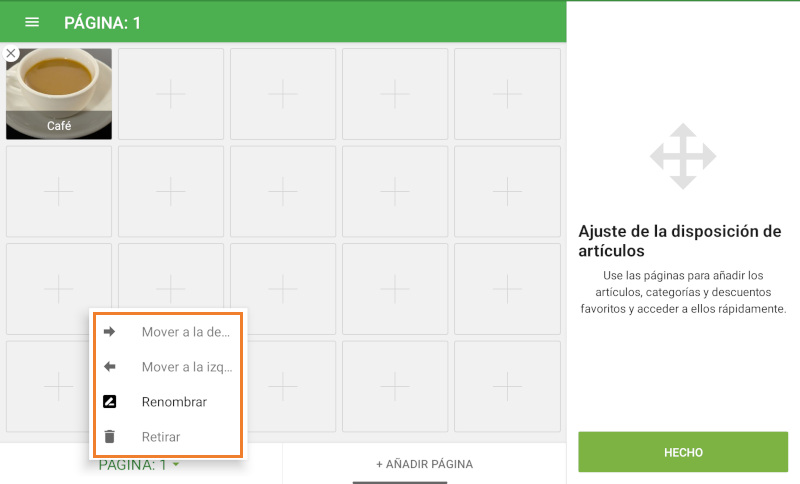
Para cambiar el nombre de una página, introduzca el nuevo nombre en la ventana emergente y pulse «Guardar».
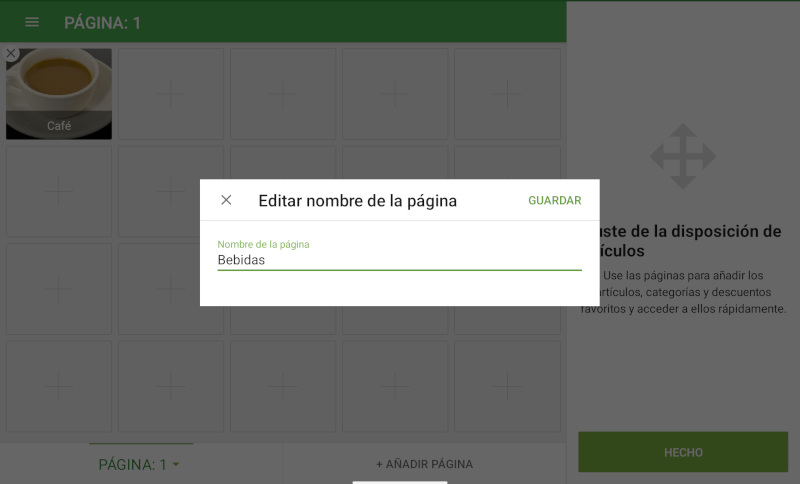
Para crear una nueva página, pulse el botón «Añadir página» situado en el extremo derecho de las fichas de página.
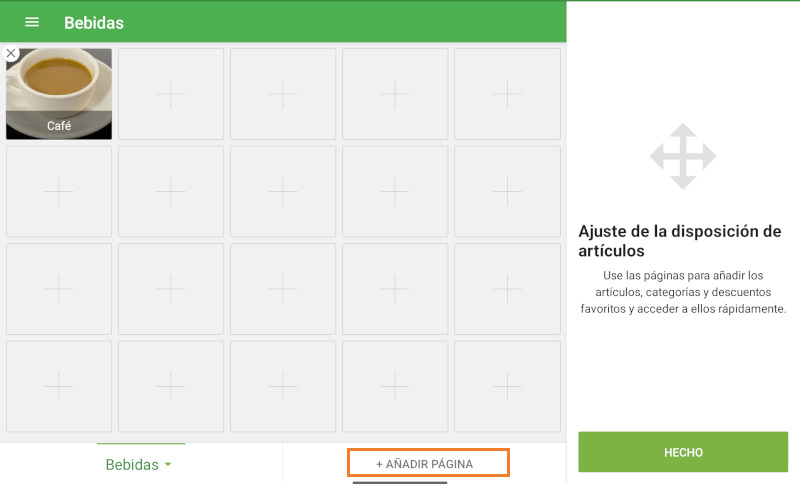
Después de organizar el diseño, pulse «Hecho» para guardar los cambios y volver a la pantalla de ventas normal.
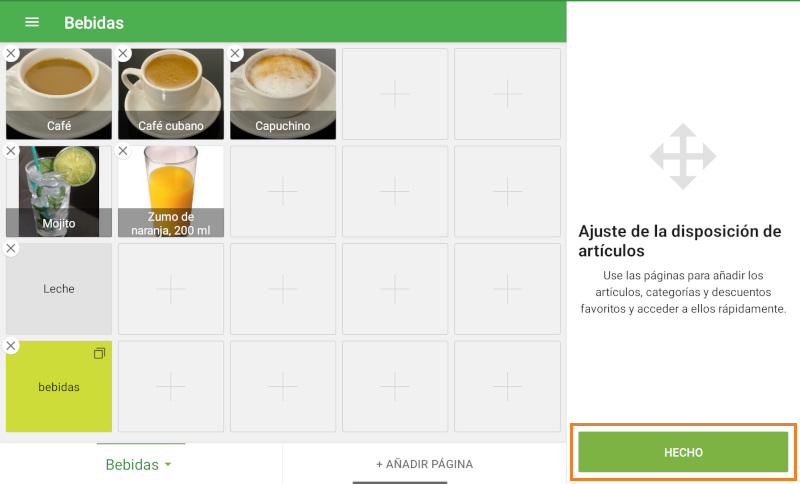
Cómo funciona
Una vez configurado, basta con tocar los artículos de las páginas personalizadas para añadirlos al ticket. Esto acelera las ventas, especialmente de los artículos que se compran con más frecuencia.
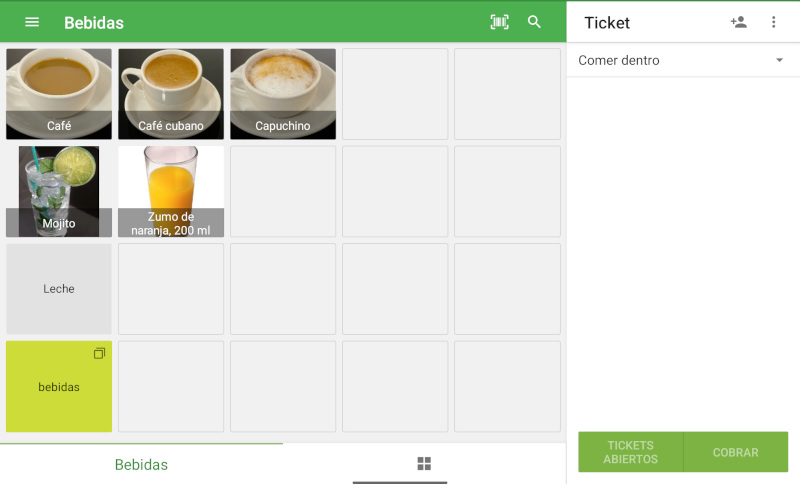
Sincronización entre dispositivos
Los diseños personalizados creados en una Tablet se sincronizarán automáticamente con todos los demás dispositivos TPV (sólo Tablets) de la misma tienda.
Ver también:
Cómo Usar los Favoritos en la Pantalla de Venta de los Smartphones